安装anaconda
在anaconda官网下载包
bash Anaconda3-2020.11-Linux-x86_64.sh
默认进行,完成之后,重启终端。
如果输入conda之后能够使用,即安装成功。
如果显示没有此命令,需要在~/.bashrc文件中添加:
export PATH="~/anaconda3/bin:$PATH"
然后
source ~/.bashrc
重启即可
创建conda虚拟环境
创建conda虚拟环境,以防止与其他版本冲突
conda create -n pytorch_gpu python=3.8
激活虚拟环境
conda activate pytorch_gpu
在虚拟环境中安装pytorch
安装pytorch
打开pytorch管网,选择conda对应的gpu的版本(由于网速原因,建议使用国内镜像)
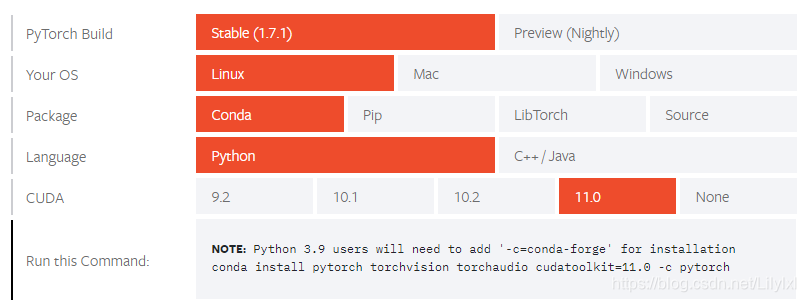
在命令行输入以下命令,让conda使用国内镜像下载:
conda config --add channels https://mirrors.tuna.tsinghua.edu.cn/anaconda/cloud/msys2/
conda config --add channels https://mirrors.tuna.tsinghua.edu.cn/anaconda/cloud/conda-forge/
conda config --add channels https://mirrors.tuna.tsinghua.edu.cn/anaconda/pkgs/free/
conda config --add channels https://mirrors.tuna.tsinghua.edu.cn/anaconda/cloud/pytorch/
conda config --set show_channel_urls yes
然后在命令行输入:
conda install pytorch torchvision torchaudio cudatoolkit=11.0
完成pytorch安装。
测试是否成功:
输入:python;
测试一下:import torch
验证pytorch的gpu加速
import torch
torch.cuda.is_available()
cuda是否可用;
torch.cuda.device_count()
返回gpu数量;
torch.cuda.get_device_name(0)
返回gpu名字,设备索引默认从0开始;
torch.cuda.current_device()
返回当前设备索引;
params.device = torch.device(‘cuda’ if torch.cuda.is_available() else ‘cpu’)
params.device = torch.device(‘cpu’)
params.n_gpu = torch.cuda.device_count()
params.multi_gpu 




 本文详细介绍了如何通过Anaconda安装PyTorch的GPU版本,包括下载Anaconda,创建conda虚拟环境以避免版本冲突,以及设置国内镜像加速下载PyTorch,并提供了安装后验证GPU加速功能的代码示例。
本文详细介绍了如何通过Anaconda安装PyTorch的GPU版本,包括下载Anaconda,创建conda虚拟环境以避免版本冲突,以及设置国内镜像加速下载PyTorch,并提供了安装后验证GPU加速功能的代码示例。
 最低0.47元/天 解锁文章
最低0.47元/天 解锁文章

















 3399
3399










